CorelDRAW 绘制卡通鸟笼
1、新建文档如图
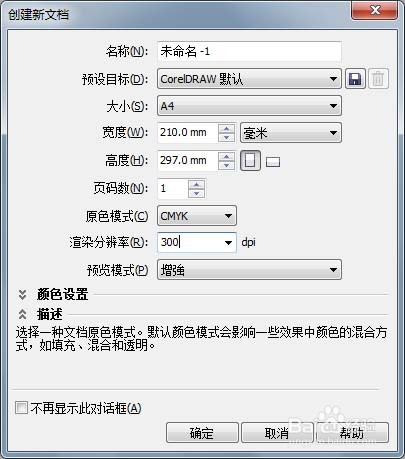
2、矩形工具绘制矩形,调整选项栏参数,改变轮廓色
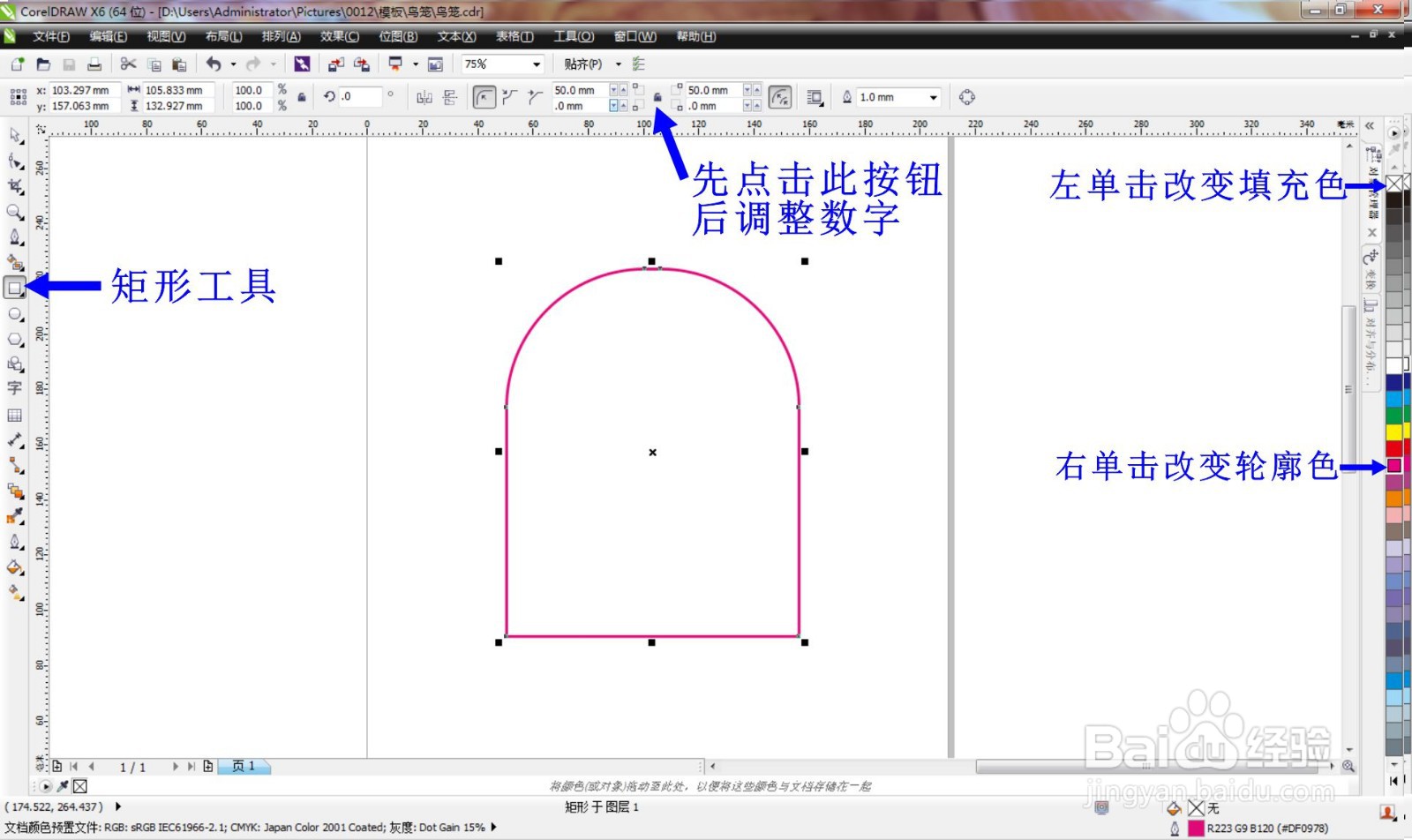
3、选中图形,按Alt+F8打开变换泊坞窗,调整修改参数,点击应用

4、按Ctrl+D再制图形,复制出其他的图形

5、选择基本形状工具,绘制心形,放在鸟笼顶端
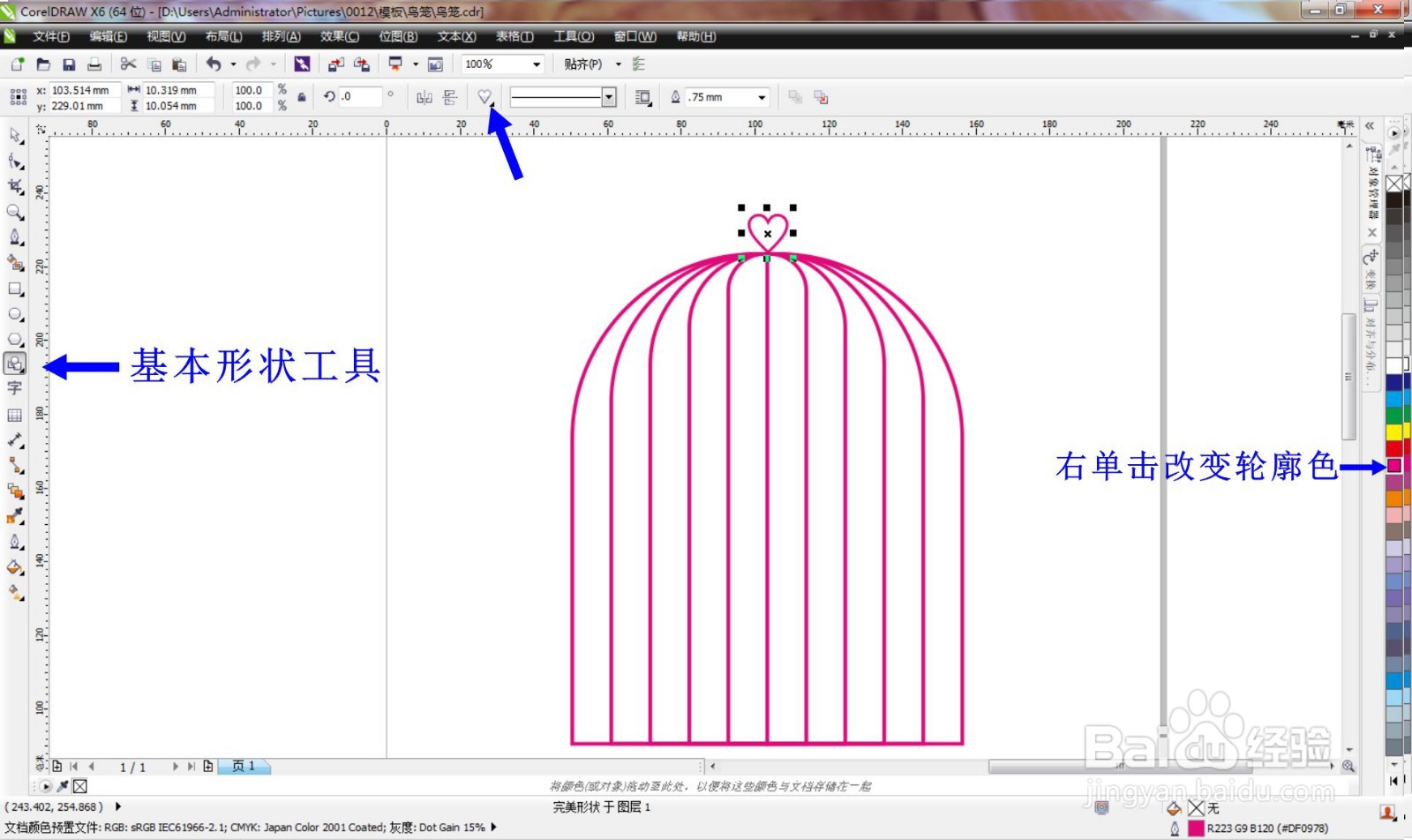
6、复制并旋转图形角度,制作出另外两个

7、钢笔工具绘制鸟笼的挂钩,并修改轮廓色,再使用钢笔工具绘制鸟笼的底端,改变填充色和轮廓色


8、下面绘制鸟笼装饰,基本形状工具绘制心形,并复制出另一个,放好两个心形的位置

9、使用调和工具,从左侧心形拖动到右侧心形上,调整选项栏的调和参数
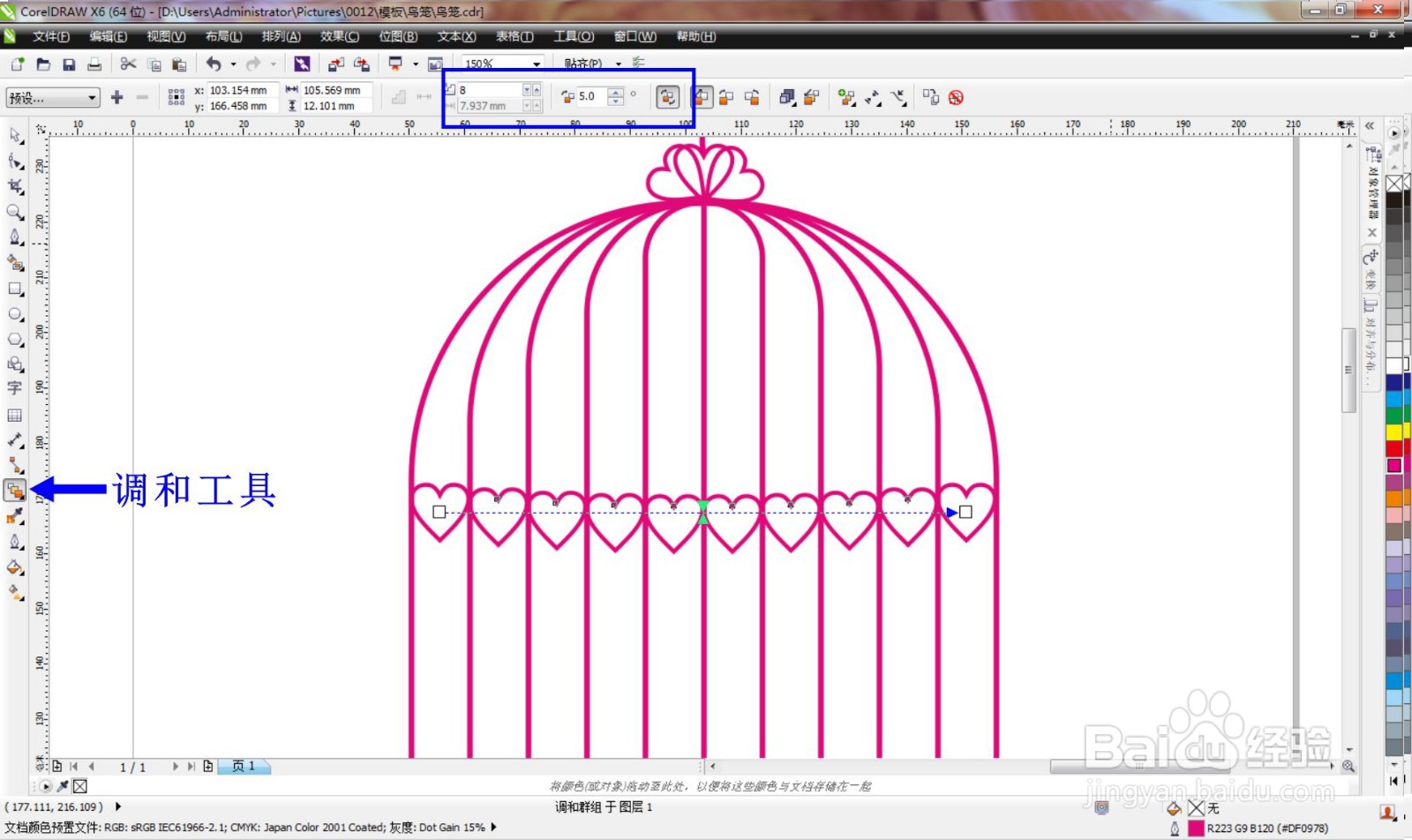
10、选择调和后的心形,按数字键盘“+”复制一份,打开变换泊坞窗,垂直镜像,并调整选项栏的调和角度

11、使用钢笔工具绘制图形,修改填充色和轮廓色

12、用选择工具将上方的调和图形选中,复制一份,放到鸟笼底端位置,调整选项栏的调和角度

13、钢笔工具绘制小鸟形状,改变填充色和轮廓色,按Shift+PageDown放到最下层的位置

14、完成制作的图像如下图
